SolidWorks最好的学习方式就是教程+练习。这也是溪风老师推荐的学习方式:SolidWorks教程可以让我们零基础尤其是初学者学到SolidWorks命令的使用,以及老师的SolidWorks实战经验。SolidWorks练习则会巩固我们的所学。所以一定要多做SolidWorks练习!
今天给大家分享的solidworks经典练习题是solidworks钻头的建模,钻头的排屑槽的收尾设计画图思路是学习的重点,其他都是常规的solidworks命令,之前给大家分享过外螺旋的收尾(示例练习:SolidWorks练习题之螺纹瓶口,螺纹末端收口的绘制思路),今天给大家分享的则是内螺旋的收口,一起来练习一下。
SolidWorks经典建模之钻头效果图
SolidWorks经典建模之钻头建模步骤
1、打开solidworks软件,然后新建零件,在【拉伸凸台】,给定深度:80 ;在【上视基准面】画一个圆,直径:6 。
2.在底部【倒角】2.8*45度 。
3.在【上视基准面】草绘图形。(再点一次正视于,切换到下视图)
4.在【上视基准面】画圆。
5.【螺旋线/涡状线】高度和螺距——高度:60 ,螺距:25 ,逆时针 。
6.【扫描切除】轮廓:下视图的草图 ,路径:螺旋线 。
7.【圆周阵列】特征,方向:蓝色边线 ,数量:2个 。
8.在顶面画一个中心矩形 。
9.【拉伸凸台】给定深度:15 。
10.【圆角】半径:2 。
10-1.发现上方的切口垂直的 。
11.编辑【螺旋线/涡状线】修改参数:可变螺距 ;增加第三行——高度:65 ,直径:10 。
12.上方切口发生了变化。
13.添加外观。完成。
以上就是关于SolidWorks钻头零件的做题步骤,仅供参考,希望大家可以多做练习,自我完成。下面给出SolidWorks练习题模型源文件供下载学习。
注:SolidWorks新手如果看图文版的SolidWorks练习题比较吃力,建议看我们的视频练习,会员高清视频可下载。
SolidWorks钻头源文件下载





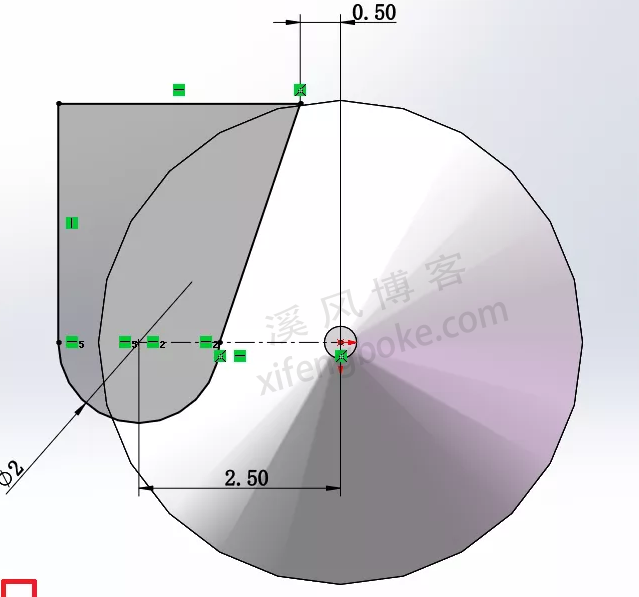
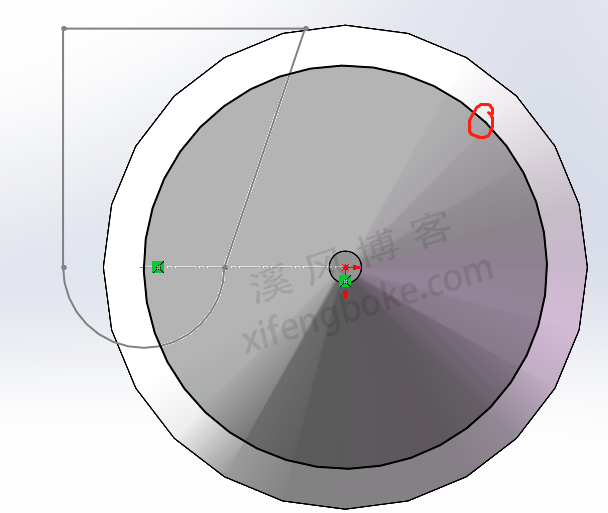
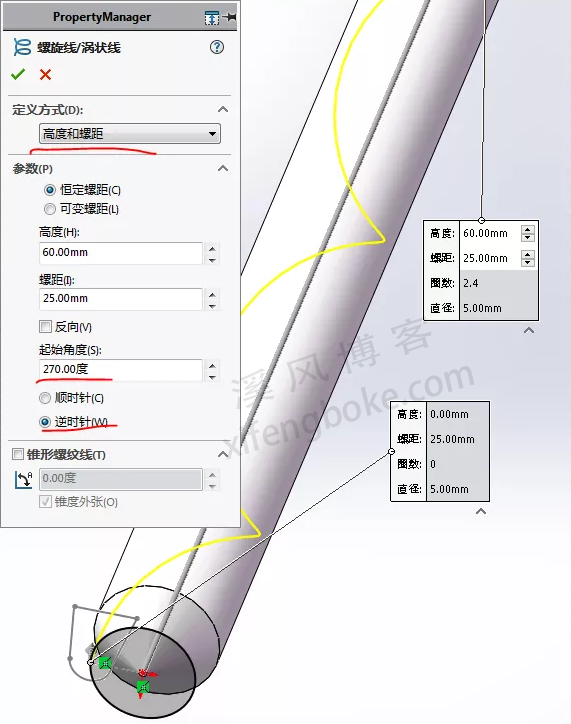

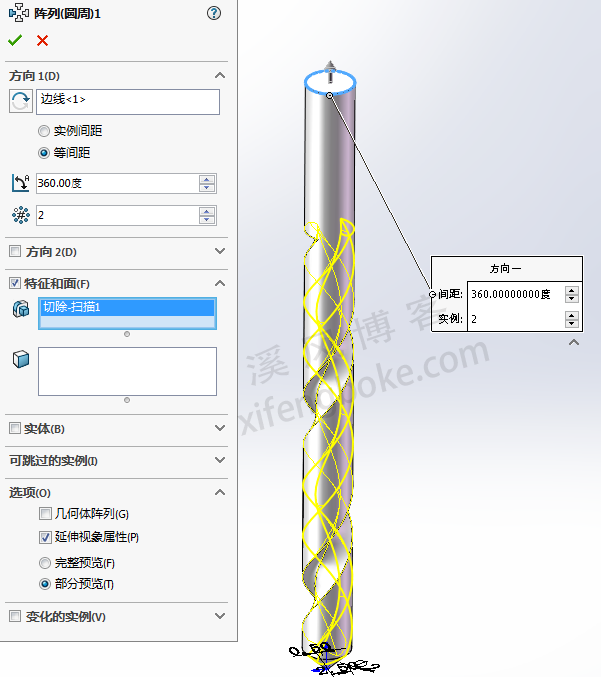
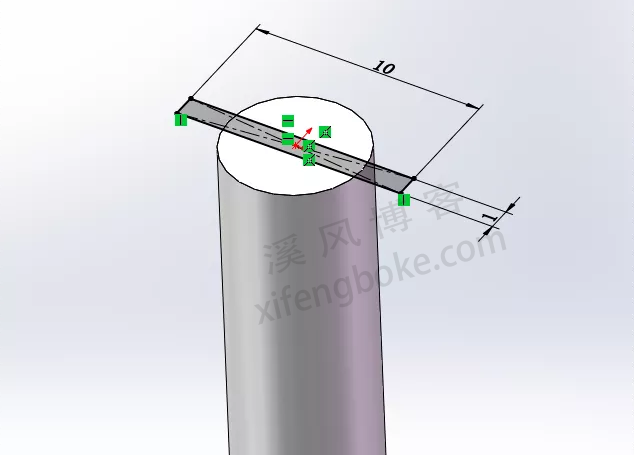


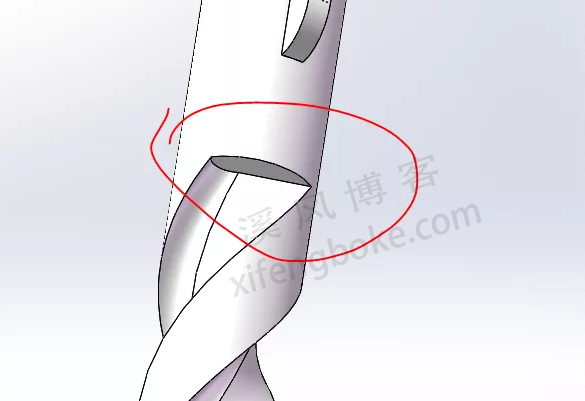














发表评论